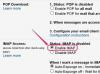Пароли от личных учетных записей должны легко запоминаться и записываться на случай, если их забудут. В случаях, когда пароль не запоминается, есть способы восстановить или изменить пароль, чтобы получить доступ. В системах на базе Windows вход в систему как администратор, использование диска сброса, переустановка Windows и, в некоторых случаях, переформатирование компьютера решат эту проблему.
Войти как администратор
Перезагрузите компьютер и войдите в систему как администратор, чтобы получить доступ к учетным записям. Учетные записи администратора создаются автоматически при установке Windows на компьютер. Если в списке нет учетной записи, введите слово «Администратор» в поле имени пользователя и оставьте поле пароля пустым. После входа в компьютер нажмите кнопку «Пуск», введите в поле запуска «control userpasswords2» и нажмите «Enter». Щелкните вкладку «Пользователи» и щелкните имя учетной записи, пароль для которой нужно изменить. Нажмите «Сбросить пароль» и введите новый пароль. Введите пароль еще раз для подтверждения и нажмите «ОК». Перезагрузите компьютер и войдите под своим именем пользователя и новым паролем.
Видео дня
Диск сброса пароля
Перезагрузите компьютер. На экране входа в систему щелкните имя пользователя, для которого вы забыли пароль, и нажмите «Ввод». Нажмите «Использовать диск для сброса пароля», и мастер пароля запустится. Нажмите «Далее» в окне мастера сброса пароля и вставьте диск для сброса пароля в дисковод компакт-дисков. Снова нажмите «Далее». Введите новый пароль в поле «Введите новый пароль», затем введите новый пароль еще раз в следующем поле для подтверждения. Введите подсказку для пароля в третьем поле и нажмите «Далее». Нажмите «Готово», чтобы завершить процесс, и попробуйте снова войти в Windows.
Безопасный режим
Перезагрузите компьютер и нажмите клавишу «F8», как только компьютер снова включится. В параметрах стрелкой вниз выберите «Безопасный режим с поддержкой сети» и нажмите «Ввод» на клавиатуре. Щелкните имя пользователя «Администратор». На рабочем столе перейдите в «Панель управления», нажмите «Перейти к классическому виду» и дважды щелкните значок «Учетные записи пользователей». Нажмите «Сменить учетную запись» в разделе «Выбрать задачу». Щелкните учетную запись пользователя, для которой необходимо изменить пароль. Щелкните «Изменить мой пароль». Введите новый пароль, а затем еще раз для подтверждения. Еще раз нажмите «Изменить пароль», перезагрузите компьютер в обычном режиме и войдите в систему с новым паролем и учетной записью.
Переустановить
Если ни один из вышеперечисленных способов не помог, вам потребуется переустановить Windows или переформатировать компьютер (если у вас нет резервного диска или ключа продукта). Переформатирование приведет к потере всей вашей информации, изображений и документов. Прежде чем пытаться переустановить Windows, убедитесь, что у вас есть ключ продукта или серийный номер Windows, иначе она не будет установлена. Вставьте установочный диск и следуйте указаниям мастера установки.